PowerPoint-presentaties converteren naar MP4-indeling in 2024
"Ik heb een presentatie gemaakt in PowerPoint, maar de mediabestanden kunnen niet correct worden afgespeeld op een andere computer, stelde mijn vriend me voor zet PPT om naar MP4, maar hoe doe je dat?" De enige manier om je presentatie uit te voeren op machines waarop PowerPoint niet is geïnstalleerd, is door je PPT op te slaan als een videobestand. Het MP4-formaat is het veelgebruikte videoformaat, dus het wordt breder ondersteund. Het is dus het beste uitvoerformaat.Deze gids toont u de beste manier om de taak op Windows en Mac OS X te voltooien.
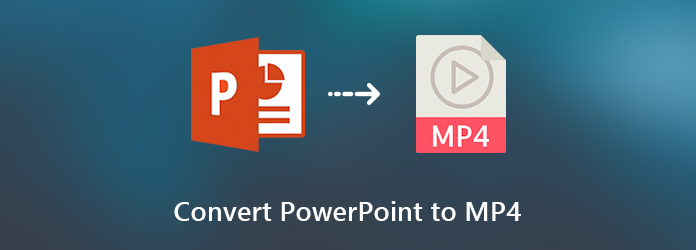
Deel 1: converteer PPT naar MP4 met PPT naar Video Converter
Een presentatie kan veel inhoud opslaan, zoals titels, tekst, afbeeldingen, afbeeldingen, links, video's en audiobestanden. Bij het converteren van PowerPoint naar MP4 is de uitvoerkwaliteit de grootste zorg. Dat is waarom je nodig hebt Tipard PPT naar video-omzetter.
1. Sla presentaties op MP4 of andere videoformaten.
2. Brand uw PPT-bestanden op een dvd voor back-up zonder gegevensverlies.
3. Biedt uitgebreide video-instellingen voor gevorderde gebruikers,
4. Bewaar alle inhoud in uw presentatie in de originele staat.
5. Batch meerdere PPT-bestanden tegelijkertijd verwerken.
Kortom, PPT to Video Converter is de gemakkelijkste manier om PPT-bestanden naar MP4-formaat op uw bureaublad te converteren.
Presentatie converteren naar MP4
Importeer PPT-bestanden
Installeer de beste PPT naar video-omzetter op uw harde schijf. Start het vervolgens en selecteer Converteren naar videos om de hoofdinterface te openen. Klik op de Voeg PPT-bestand toe knop om het dialoogvenster met het open bestand te activeren. Zoek de PPT-bestanden die u wilt converteren en importeer ze.

Converteer PPT naar MP4
Klik op de Volgende knop rechtsonder om de Instellingen venster. Selecteer Auto Mode or Geavanceerde modus op basis van uw behoefte. Vouw de Uitvoerprofiel vervolgkeuzelijst en selecteer MP4 in de Gemeenschappelijke video tabblad. Als je de presentatie op mobiel wilt spelen, ga dan naar de Apparaat tabblad en selecteer het apparaatmodel. Raak ten slotte de Start knop om te beginnen met het converteren van PowerPoint naar MP4.
Opmerking: Volgens onze test duurt het slechts een paar minuten om tientallen PPT-bestanden te verwerken.

Deel 2: Exporteer PPT naar MP4 in PowerPoint
Microsoft Office-pak is beschikbaar voor zowel Windows als Mac, maar het ontwerp van PowerPoint is een beetje anders. Daarom delen we de workflow afzonderlijk.
Hoe PowerPoint op te slaan naar MP4 in PowerPoint voor pc
De onderstaande stappen zijn beschikbaar voor PowerPoint voor Office 365, PowerPoint 2016/2013/2010. PowerPoint 2007 en eerder kunnen PPT niet exporteren naar MP4.
Dubbelklik op de presentatie om deze in PowerPoint te openen of maak een nieuwe PPT.
Klik en vouw de Dien in selecteer op het bovenste lint Exporteren in PowerPoint 2013 en hoger, of Opslaan en verzenden in PowerPoint 2020. Selecteer Maak een video om de opties voor het maken van video's te openen.
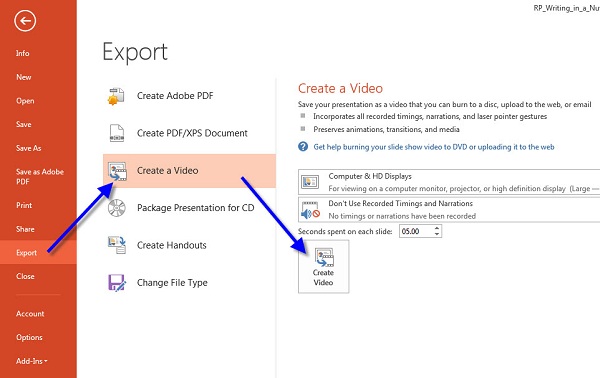
Selecteer een juiste kwaliteit in de vervolgkeuzelijst. In PowerPoint 2013 en hoger kunt u drie opties krijgen Presentatie, Internet en Laag. Als het op PowerPoint 2010 aankomt, zijn ze dat Hoge, Medium en Laag.
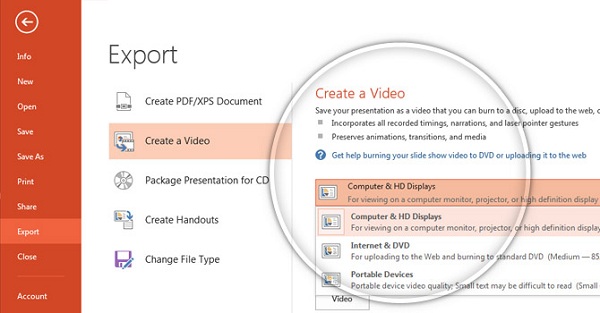
Druk vervolgens op Maak een video knop om te openen Opslaan als dialoogvenster. Selecteer een specifieke map om de uitvoer op te slaan, voer een bestandsnaam in en druk op Bespaar knop.
Hoe PPT naar MP4 te veranderen in PowerPoint voor Mac
Met PowerPoint 2011/2019 voor Mac en Office 365-abonnement kunt u een presentatie opslaan naar MP4. PowerPoint 2016 voor Mac en andere versies ondersteunen deze functie echter niet.
Ga naar uw Dien in menu nadat u uw presentatie in PowerPoint voor Mac hebt bewerkt. Selecteer Exporteren om het pop-upvenster te openen.
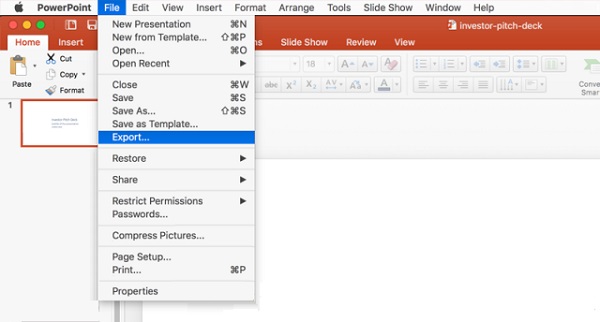
Typ de bestandsnaam in de Exporteren als vak en stel de doelmap in Waar veld.
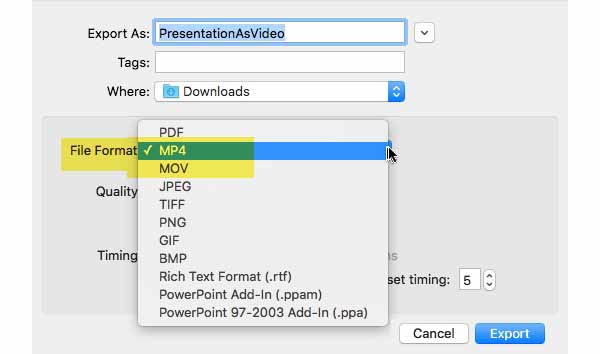
Klik en vouw de File Format optie en selecteer MP4. Stel vervolgens de videokwaliteit en timing in volgens uw wens. Hoe hoger de videokwaliteit, hoe groter de bestandsgrootte.
Klik ten slotte op Exporteren knop om PowerPoint onmiddellijk naar MP4 te wijzigen.
Deel 3: Bewaar PowerPoint online naar MP4
In sommige gevallen is het niet handig om software te installeren. Webgebaseerde apps zijn de alternatieve oplossing voor het uitvoeren van verschillende taken, waaronder het converteren van PowerPoint naar MP4. Online Convert heeft een PPT naar MP4-converter die aan uw behoefte kan voldoen.
Bezoek de online PPT naar MP4 converter in een browser. Sleep de PPT-bestanden naar het gestreepte vak. Het ondersteunt PPT-bestanden die zijn geproduceerd door PowerPoint 2007 en hoger. Of je kunt presentaties uploaden vanuit Dropbox of Google Drive.
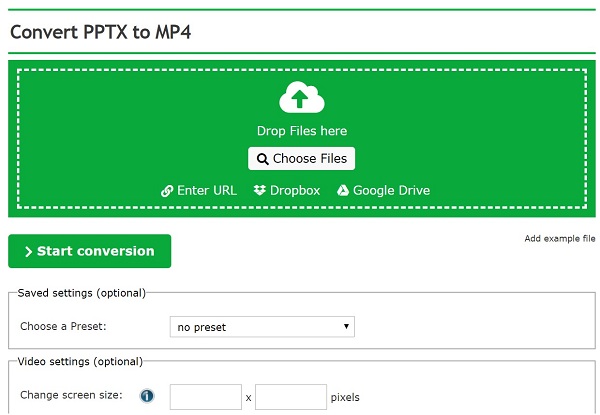
Pas de onderstaande opties aan of bewaar ze standaard. Druk op de Begin met conversie knop om te beginnen met het gratis online converteren van PPT naar MP4.
Wanneer de conversie is voltooid, klikt u op Downloaden knop om de output video op te slaan op uw harde schijf.
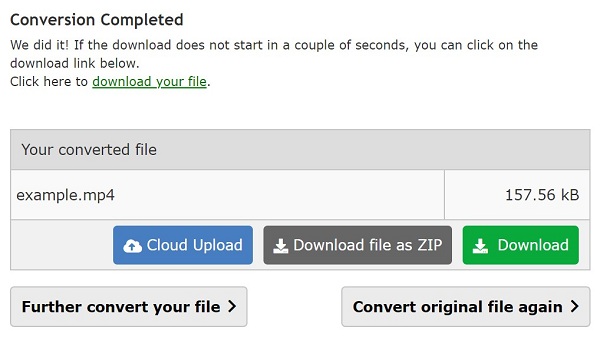
Deel 4: veelgestelde vragen over PowerPoint naar MP4
Kunt u PowerPoint opslaan als MP4?
Of u PowerPoint als MP4 kunt opslaan, hangt af van de versie en het systeem. PowerPoint 2010 of hoger op pc en PowerPoint 2011 en 2019 voor Mac bieden de conversiefunctie.
Hoe converteer ik een PowerPoint naar video met audio?
PowerPoint ondersteunt alleen de gesproken audio die is opgenomen in de diavoorstelling bij het converteren naar video. Andere ingesloten mediabestanden kunnen niet meer worden afgespeeld.
Hoe converteer ik PPTX naar MP4?
PPTX is de bestandsextensie voor PowerPoint 2007 en nieuwer. Het betekent een PowerPoint Open XML-presentatie die een combinatie van XML en ZIP gebruikt om inhoud te comprimeren. U kunt PPTX rechtstreeks naar MP4 in PowerPoint converteren.
Conclusie
Nu moet u begrijpen hoe u PowerPoint naar MP4 op Windows en Mac OS X converteert. In vergelijking met PPT heeft MP4 een hogere mate van compatibiliteit. Hoewel het apparaat geen PowerPoint heeft, kunt u uw presentaties afspelen nadat u deze hebt geconverteerd naar MP4-video's. Tipard PPT to Video Converter is een handige manier om het op Windows 10/8/7 te doen zonder PowerPoint-installatie. Als u andere problemen tegenkomt die verband houden met PPT-conversie, laat dan uw bericht achter onder dit bericht.







